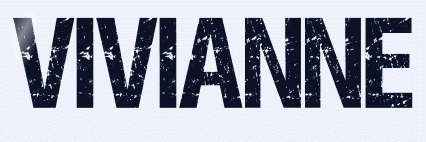 |

Deze tutorial is auteursrechtelijk beschermd door Kathania, alle rechten voorbehouden.
Elke verspreiding, zonder voorafgaande schriftelijke toestemming is geheel verboden.
Elke gelijkenis met een andere tutorial is puur toeval.
Deze les is geschreven in PaintShop Pro 2019 op 07-10-2022.
Ik heb de persoonlijke toestemming van Cathy om haar lessen te vertalen uit het Frans.
Wil je deze vertaling linken, dan moet je Cathy daarvoor persoonlijk toestemming om vragen !!!
Ik ben alleen maar de vertaler, de auteursrechten liggen volledig bij Cathy.
Merci beaucoup Cathy, que je pouvez traduire vos leçonsmen Néerlandais.
Claudia.
Materialen :
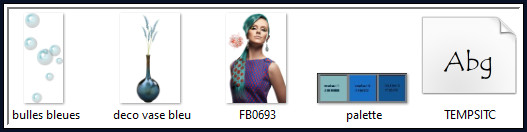
Installeer het font "TEMPSITC".
Filters :
Mehdi - Wavy Lab 1.1.
Toadies - Plain Mosaic Blur.
Kleurenpallet :
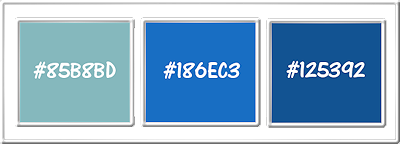
1ste kleur = #85B8BD
2de kleur = #186EC3
3de kleur = #125392
Wanneer je met eigen kleuren werkt speel dan met de mengmodus en/of dekking naar eigen inzicht.
Klik op onderstaande banner om naar de originele les te gaan :
![]()
1.
Ga naar het Kleurenpallet en zet de Voorgrondkleur op de 1ste kleur en de Achtergrondkleur op de 2de kleur.
Open een Nieuwe afbeelding van 900 x 550 px, transparant.
![]()
2.
Effecten - Insteekfilters - Mehdi - Wavy Lab 1.1 :
1ste vierkantje = 2de kleur / 2de = 1ste kleur
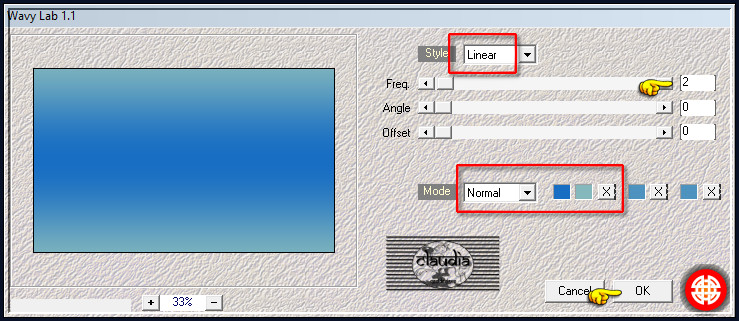
![]()
3.
Open uit de materialen de tube "FB0693".
Verwijder voorzichtig het watermerk.
Bewerken - Kopiëren.
Zet de tube opzij voor later gebruik.
![]()
4.
Ga terug naar je werkje.
Selecties - Alles selecteren.
Bewerken - Plakken als nieuwe laag.
![]()
5.
Selecties - Niets selecteren.
![]()
6.
Effecten - Afbeeldingseffecten - Naadloze herhaling :
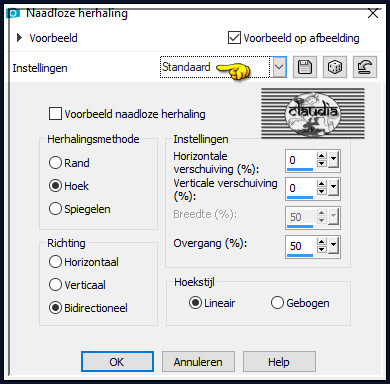
![]()
7.
Aanpassen - Vervagen - Radiaal vervagen :
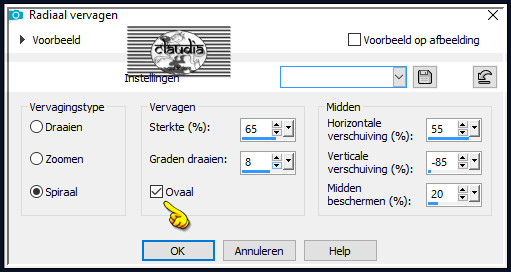
![]()
8.
Effecten - Vervormingseffecten - Golf :
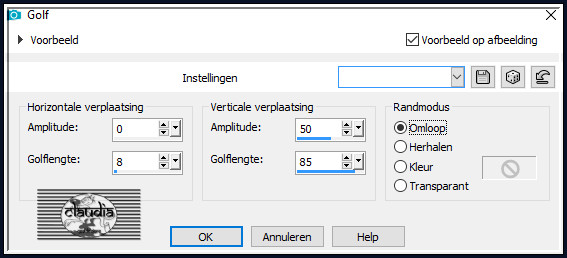
![]()
9.
Lagen - Dupliceren.
Afbeelding - Spiegelen - Horizontaal spiegelen.
![]()
10.
Lagen - Eigenschappen : zet de Mengmodus van deze laag op Overlay en de Dekking op 65%.
![]()
11.
Lagen - Samenvoegen - Zichtbare lagen samenvoegen.
![]()
12.
Lagen - Dupliceren.
Afbeelding - Formaat wijzigen : 80%, formaat van alle lagen wijzigen niet aangevinkt.
![]()
13.
Effecten - Randeffecten - Rembrandtiek donker.
Effecten - 3D-Effecten - Slagschaduw :
Verticaal = 10
Horizontaal = 10
Dekking = 45
Vervaging = 25
Kleur = Zwart (#000000)
![]()
14.
Lagen - Nieuwe rasterlaag.
Activeer het Selectiegereedschap (toets S op het toetsenbord) - Aangepaste selectie :

Voer deze getallen in :
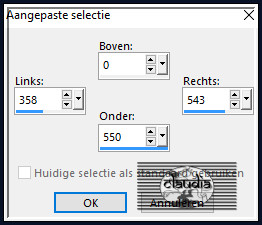
![]()
15.
Effecten - Insteekfilters - Mehdi - Wavy Lab 1.1 : de instellingen staan goed.
![]()
16.
Effecten - Textuureffecten - Lamellen : Kleur = Zwart (#000000)
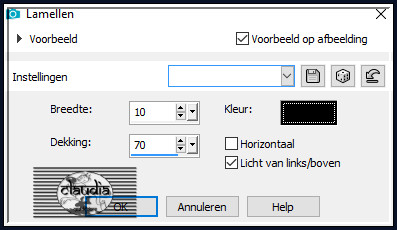
![]()
17.
Selecties - Niets selecteren.
Lagen - Dupliceren.
![]()
18.
Effecten - Vervormingseffecten - Samenknijpen : (in de oudere PSP versies heet dit "Knijpen")
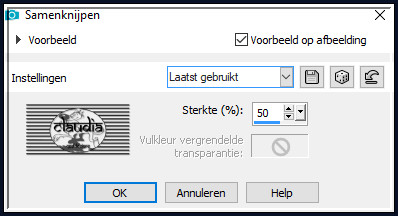
![]()
19.
Effecten - 3D-Effecten - Slagschaduw :
Verticaal = 0
Horizontaal = 0
Dekking = 45
Vervaging = 25
Kleur = Zwart (#000000)
![]()
20.
Lagen - Dupliceren.
Effecten - Vervormingseffecten - Samenknijpen : de instellingen staan goed.
![]()
21.
Activeer het Selectiegereedschap (toets S op het toetsenbord) - Aangepaste selectie en voer deze getallen in :
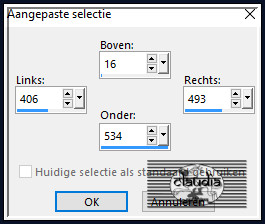
![]()
22.
Bewerken - Kopiëren !!!
Lagen - Nieuwe rasterlaag.
Bewerken - Plakken als nieuwe laag.
![]()
23.
Effecten - Insteekfilters - Toadies - Plain Mosaic Blur :
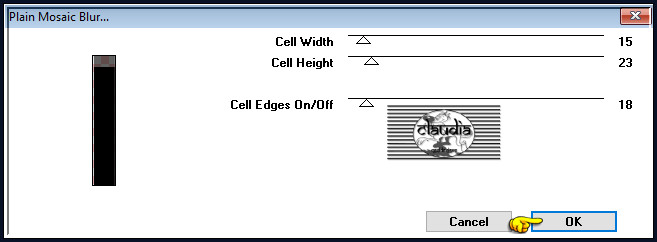
![]()
24.
Lagen - Dupliceren.
Lagen - Eigenschappen : zet de Mengmodus van deze laag op Bleken en 65%.
![]()
25.
Lagen - Samenvoegen - Omlaag samenvoegen.
Selecties - Niets selecteren.
![]()
26.
Effecten - 3D-Effecten - Slagschaduw : de instellingen staan goed.
![]()
27.
Lagen - Samenvoegen - Zichtbare lagen samenvoegen.
![]()
28.
Activeer de opzij gezette tube "FB0693".
Bewerken - Kopiëren.
Ga terug naar je werkje.
Bewerken - Plakken als nieuwe laag.
![]()
29.
Afbeelding - Formaat wijzigen : 70%, formaat van alle lagen wijzigen niet aangevinkt.
Aanpassen - Scherpte - Verscherpen.
![]()
30.
Druk op de K toets op het toetsenbord om het raster te activeren en voer deze getallen in :
Positie X = 6,00 / Positie Y = 7,00

Druk op de M toets om het raster te deactiveren.
Of plaats de tube naar links :
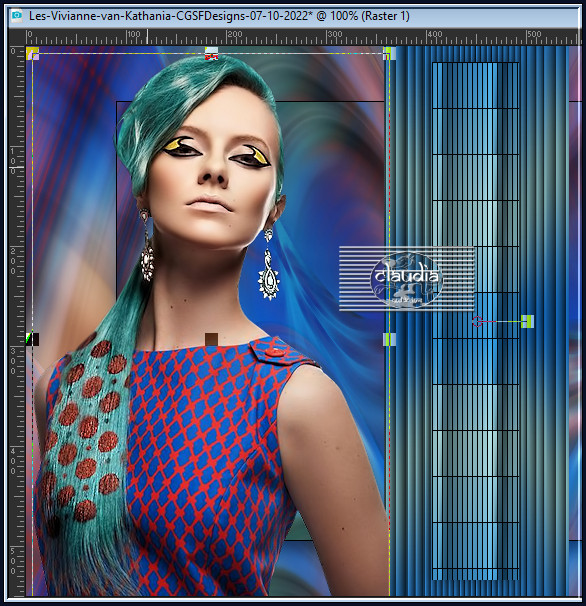
![]()
31.
Effecten - 3D-Effecten - Slagschaduw :
Verticaal = 9
Horizontaal = 23
Dekking = 50
Vervaging = 25
Kleur = Zwart (#000000)
![]()
32.
Open uit de materialen het element "bulles bleues".
Bewerken - Kopiëren.
Ga terug naar je werkje.
Bewerken - Plakken als nieuwe laag.
![]()
33.
Druk op de K toets op het toetsenbord om het raster te activeren en voer deze getallen in :
Positie X = 557,00 / Positie Y = 0,00
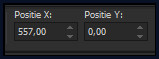
Druk op de M toets om het raster te deactiveren.
Of plaats het element zoals op het voorbeeld :
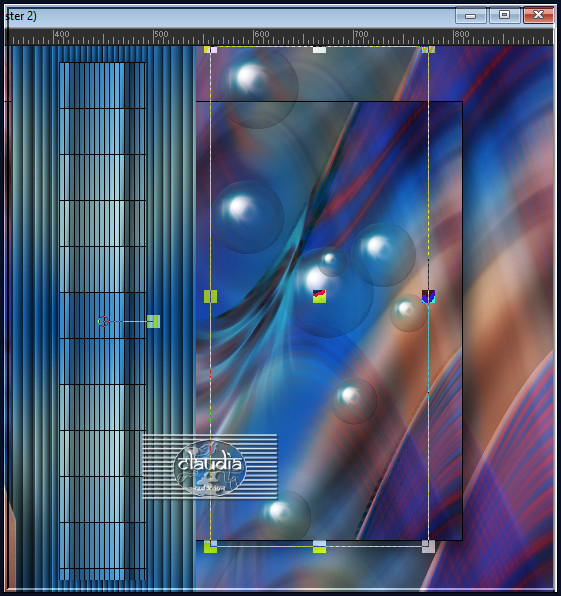
![]()
34.
Open uit de materialen de tube "deco vase bleu".
Bewerken - Kopiëren.
Ga terug naar je werkje.
Bewerken - Plakken als nieuwe laag.
![]()
35.
Afbeelding - Formaat wijzigen : 70%, formaat van alle lagen wijzigen niet aangevinkt.
Aanpassen - Scherpte - Verscherpen.
![]()
36.
Druk op de K toets op het toetsenbord om het raster te activeren en voer deze getallen in :
Positie X = 629,00 / Positie Y = 52,00
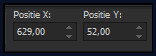
Druk op de M toets om het raster te deactiveren.
Of plaats de tube zoals op het voorbeeld :

![]()
37.
Effecten - 3D-Effecten - Slagschaduw :
Verticaal = 5
Horizontaal = 13
Dekking = 54
Vervaging = 13
Kleur = Zwart (#000000)
![]()
38.
Ga naar het Kleurenpallet en zet de Achtergrondkleur op de 3de kleur.
Activeer het "Tekstgereedschap" en zoek het font "TEMPUS SANS ITC" met deze instellingen :

![]()
39.
Ga terug naar je werkje.
Typ de tekst "Vivianne" of een tekst naar keuze.
Plaats de tekst rechts onderaan :
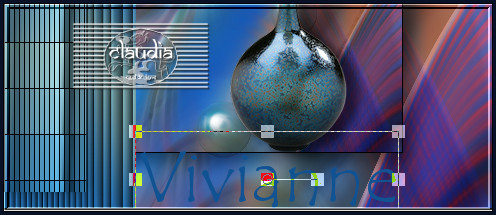
Lagen - Omzetten in rasterlaag.
![]()
40.
Effecten - 3D-Effecten - Slagschaduw :
Verticaal = 5
Horizontaal = 5
Dekking = 54
Vervaging = 6
Kleur = Zwart (#000000)
![]()
41.
Ga naar het Kleurenpallet en zet de Voorgrondkleur op de 2de kleur.
![]()
42.
Afbeelding - Randen toevoegen : Symmetrisch aangevinkt
2 px met de 3de kleur
10 px met de 2de kleur
2 px met de 3de kleur
Lagen - Nieuwe rasterlaag.
Plaats hierop jouw watermerk.
Lagen - Samenvoegen - Alle lagen samenvoegen.
Afbeelding - Formaat wijzigen : 900 px, breedte, formaat van alle lagen wijzigen aangevinkt.
Aanpassen - Scherpte - Verscherpen.
Sla je werkje op als JPG-formaat en daarmee ben je aan het einde gekomen van deze mooie les van Kathania.
© Claudia - Oktober 2022.






